Rahasia Mudah Pindahkan Foto iPhone ke Laptop: Tak Perlu Ribet Lagi!
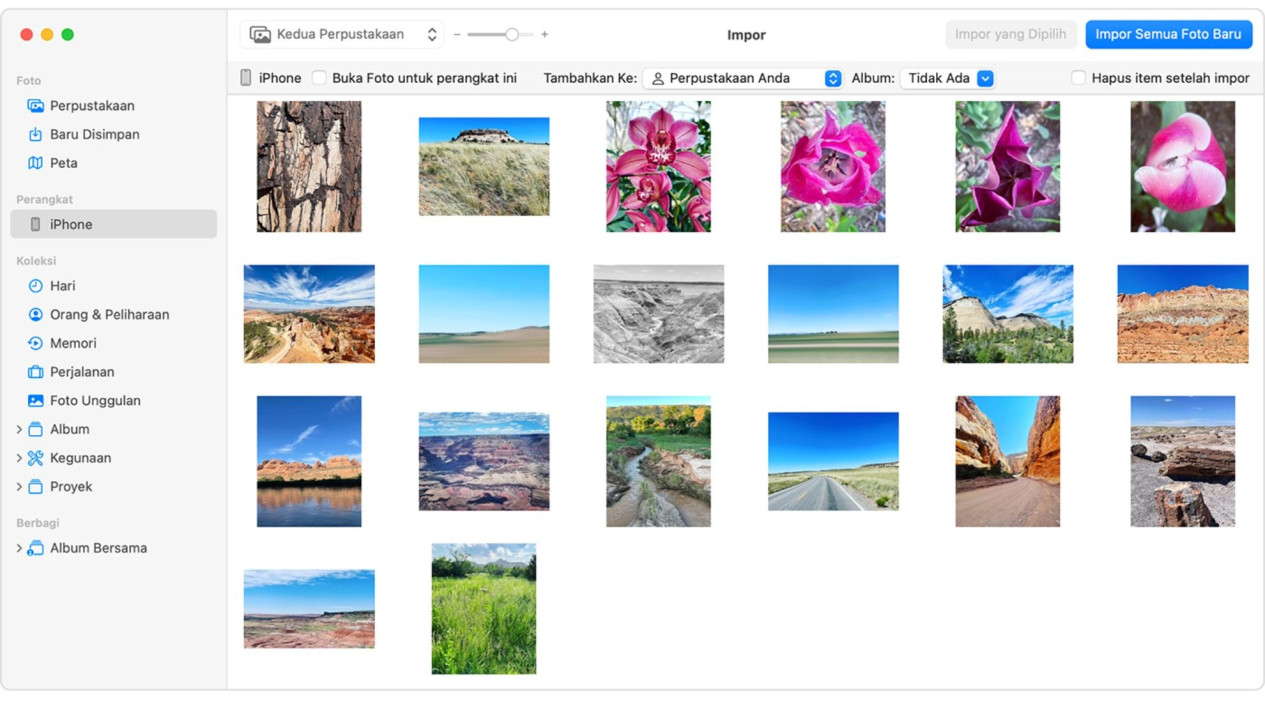
- Apple
VIVATechno – Banyak pengguna iPhone dan iPad yang merasa kesulitan saat ingin memindahkan ribuan foto dan video ke laptop, entah untuk mengosongkan ruang penyimpanan atau sekadar ingin menyimpannya dengan aman.
Masalah klasik ini bisa menjadi beban, apalagi jika tidak tahu cara yang tepat. Namun tenang, Apple telah menyediakan panduan resmi yang praktis dan jelas.
Daripada bingung mencari tutorial acak di internet, lebih baik ikuti langkah resmi dari Apple. Tidak perlu aplikasi tambahan atau metode rumit—cukup ikuti panduan ini dan semua foto Anda akan aman tersimpan di komputer.
Apple memberikan beberapa cara resmi untuk mentransfer foto dan video dari iPhone atau iPad ke komputer, baik itu Mac maupun PC berbasis Windows. Berikut langkah-langkahnya:
1. Menggunakan Foto di Mac
Jika Anda pengguna Mac, aplikasi Foto bisa menjadi solusi paling praktis.
Langkahnya cukup mudah:
- Sambungkan iPhone atau iPad ke Mac menggunakan kabel USB.
- Buka aplikasi Foto.
- Pilih perangkat Anda di sidebar.
- Pilih foto dan video yang ingin ditransfer, lalu klik Impor.
Apple menjelaskan, “Jika diminta, buka kunci perangkat iOS Anda menggunakan kode sandi,” dan pastikan untuk memberikan izin dengan memilih Percayai Komputer Ini.
2. Menggunakan File Explorer di Windows
Untuk pengguna PC Windows:
- Hubungkan perangkat iOS Anda ke komputer dengan kabel USB.
- Buka File Explorer, temukan iPhone Anda di daftar perangkat.
- Akses folder DCIM, lalu salin dan tempel foto ke folder di PC Anda.
Perlu dicatat, metode ini hanya mendukung ekspor, bukan sinkronisasi dua arah.
3. Menggunakan iCloud Photos
Jika Anda lebih suka cara nirkabel, aktifkan Foto iCloud di iPhone.
Caranya:
- Buka Pengaturan > [nama Anda] > iCloud > Foto.
- Aktifkan Foto iCloud.
- Lalu akses foto-foto Anda di iCloud.com atau melalui aplikasi Foto di Mac/PC.
Apple menyebutkan “Foto dan video yang disimpan di iCloud akan otomatis tersedia di semua perangkat Anda, selama terhubung ke internet,” tulisnya.
Jadi, tak perlu panik lagi saat penyimpanan iPhone Anda penuh. Gunakan salah satu cara di atas untuk memindahkan foto dan video ke komputer dengan mudah dan aman.
Pastikan memilih metode yang paling sesuai dengan kebutuhan Anda, dengan kabel atau tanpa kabel, semuanya bisa dilakukan dalam hitungan menit.(*)
